Ayuda online de GoodBarber
Administra tus pedidos con My GoodBarber Shop Companion App
My GoodBarber Shop Companion es una aplicación que te permite administrar todos los pedidos directamente desde tu smartphone.
Desde esta aplicación, puedes ver todos tus próximos pedidos (organizados cronológicamente) en una sola lista, procesar y cerrar pedidos, etc.
Esta aplicación es más efectiva si estás utilizando la extension de franjas horarias, que recomendamos encarecidamente a restaurantes, supermercados, tiendas de conveniencia, etc. Cualquier negocio que se beneficie de ofrecer una entrega local rápida.
CARACTERÍSTICAS:
- Notificación push: recibes una notificación push por cada nuevo pedido realizado en tu aplicación GoodBarber Shopping.
- Gestión de pedidos: actualiza el estado de tus pedidos al instante desde tu teléfono: procesados, terminados, cerrados.
- Franjas de tiempo: ve la lista de tus próximos pedidos, organizada automáticamente por franjas horarias (cuando se activa en tu aplicación Shopping).
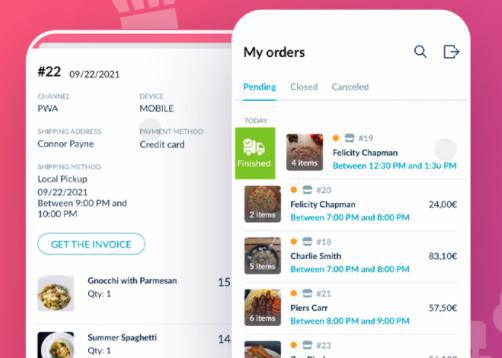
Descarga My GoodBarber Shop Companion App
Haz clic a continuación para descargar la app My GoodBarber Shop Companion: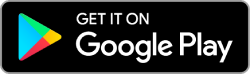
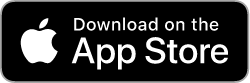
O escanea este código QR:
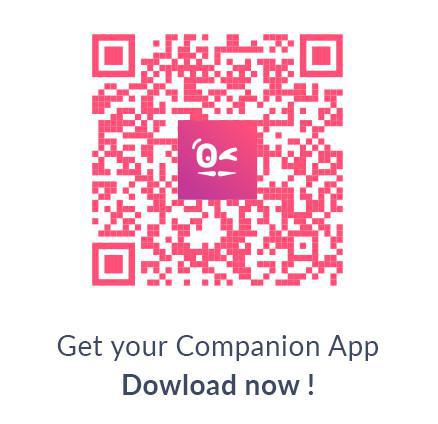
Inicia My GoodBarber Shop Companion App
Una vez que hayas descargado la aplicación en tu smartphone, completa los siguientes campos:
1. URL de la tienda:
- Completa el nombre del proyecto de tu aplicación Shopping de GoodBarber (este es el nombre que utilizaste al crear tu proyecto GoodBarber).
o
- Pega la PWA de la aplicación Shopping de GoodBarber o la URL del backoffice (por ejemplo: https://projectname.goodbarber.app/manage/ o https://projectname.goodbarber.app/)
o
- Completa el nombre de dominio de la aplicación GoodBarber Shopping (si has instalado uno , por ejemplo: mydomain.com)
2. Email: ingresa tu ID de cuenta de GoodBarber (email) que utilizas para iniciar sesión en tu back office GB
3. Contraseña: introduzca la contraseña que utilizas para iniciar sesión en tu back office GB
Nota: para los usuarios de iOS, si deseas recibir una notificación cada vez que se realiza un nuevo pedido en tu aplicación GoodBarber Shopping, asegúrate de aceptar el envío de la aplicación My GoodBarber Shop Companion cuando inicies la aplicación por primera vez.
Utiliza My GoodBarber Shop Companion App
Una vez que hayas iniciado sesión con tus credenciales de GoodBarber, aterrizarás directamente en la lista de pedidos.
Desde allí, puedes administrar tu estado de 2 formas diferentes:
Desde la lista de pedidos:
En la lista de pedidos:
- Desliza hacia la izquierda para actualizar tu estado al siguiente nivel.
Por ejemplo, si tu próximo pedido todavía se encuentra en el estado "pendiente", cuando deslices el dedo hacia la izquierda, lo moverá al estado "procesado".
Si tu pedido ya se encuentra en el estado "procesado" cuando deslices el dedo hacia la izquierda, pasarás el pedido a "terminado".
- Desliza el dedo hacia la derecha para mover un pedido a cancelado o volver al estado anterior. Por ejemplo, si tu pedido está en "procesado", podrás moverlo de nuevo a "pendiente".
Desde una página de pedido específica:
Haz clic en un pedido de la lista para acceder a la página de detalles.
- Encuentra toda la información sobre ese pedido como lo harías en tu back office: artículos pedidos, nombre, dirección, método de pago, opción de entrega o recogida, franja horaria, etc.
- Envía la factura a tu cliente directamente desde esta página.
- Utiliza el menú desplegable en la parte inferior de esta página para actualizar el estado del pedido.
Nota: no es posible cambiar el estado de un pedido cancelado en esta aplicación.
Lista de pedidos
Los pedidos en estado "Terminado" o "Cancelado" se eliminan de la lista.
1. Los pedidos con un horario de entrega seleccionado son lo primero
Primero los pedidos de hoy, en orden cronológico (la franja de entrega más cercana primero)
Ejemplo:
Orden #152 franja horaria 3pm -15:30pm - 29/09/22
Orden #153 franja horaria 4pm -4:30pm - 29/09/22
Orden #154 franja horaria 6pm - 6:30pm - 29/09/22
2. Luego, los pedidos con intervalos de entrega seleccionados donde la fecha es anterior al día actual se muestran en orden cronológico
No deberías tener ninguno si actualizas regularmente el estado de tus pedidos una vez entregados o cancelados.
3. A continuación, los pedidos sin franja horaria de entrega se muestran en orden cronológico inverso.
Ejemplo:
Orden #148 - 27/09/22
Orden #25 - 15/09/22
Orden #115 -20/08/22
- Procesar pedido
- Proceso de nuevos pedidos
- Cambiar el estatus de un pedido
- Buscar un pedido
- Ponerse en contacto con un cliente acerca de un pedido
- Envia la factura a tus clientes
- Configurar el seguimento de paquetes
- Cancelar un pedido
- Reembolsar un pedido
- Exportar pedidos
- Extensión Pedido abandonado
- Administra tus pedidos con My GoodBarber Shop Companion App
 Diseño
Diseño